Tuần trước, dịch vụ lưu trữ đám mây SugarSync đã công bố kế hoạch ngừng cung cấp tài khoản miễn phí và đóng tất cả các tài khoản hiện có. Điều đó có lẽ là một cú sốc đối với bất kỳ ai thích chia sẻ, đồng bộ hóa và sao lưu tệp miễn phí 5 GB của công ty.
Than ôi, kể từ ngày 8 tháng 2 năm 2014, bạn sẽ phải tìm kiếm một tài khoản trả phí hoặc mang các tập tin của bạn đi nơi khác. Rất may, nếu bạn quyết định theo đuổi tùy chọn thứ hai, sẽ không quá khó để thực hiện di chuyển. Đây là tất cả mọi thứ bạn cần biết.
Lấy hàng tồn kho
Bước đầu tiên là xem xét kỹ mọi thứ được lưu trữ trong tài khoản SugarSync của bạn. Về lý thuyết, mọi thứ trực tuyến cũng nên có trên PC của bạn (vì toàn bộ điều "đồng bộ hóa" đó), nhưng bạn sẽ muốn kiểm tra các thư mục Magic Briefcase và Web Archive của SugarSync để đảm bảo không có tệp nào bạn đã tải lên (và sau đó bị xóa) từ ổ cứng của bạn.

Cuối cùng, bạn muốn có một kho lưu trữ các tệp và thư mục bạn đã đồng bộ hóa để bạn có thể đồng bộ hóa cùng một tệp với dịch vụ mới. Để xem danh sách đầy đủ, hãy mở ứng dụng khách máy tính để bàn SugarSync hoặc thư mục SugarSync Drive. Và nếu bạn đồng bộ hóa với các PC và / hoặc thiết bị khác, bạn có thể có các tệp bổ sung ở đó không được đồng bộ hóa với máy chính của bạn. Một lần nữa, lập danh sách tất cả mọi thứ bạn tìm thấy.
Tải xuống bất cứ thứ gì bạn không lưu trữ cục bộ
Nếu bạn tìm thấy các tệp trong các thư mục Magic Briefcase và / hoặc Lưu trữ web không có bản sao cục bộ, bạn sẽ muốn tải xuống trước khi tài khoản SugarSync miễn phí của bạn bị đóng. Tuy nhiên, trước khi bạn làm, hãy kiểm tra những thứ bạn không còn cần hoặc muốn nữa; đây có thể là thời điểm lý tưởng để loại bỏ các tập tin cũ và không cần thiết.

Tùy chọn truy xuất đơn giản nhất là mở thư mục SugarSync Drive trên máy tính của bạn, điều hướng đến Lưu trữ web, chọn tất cả các tệp của bạn, sau đó kéo và thả chúng vào một thư mục cục bộ. Nhưng bạn cũng có thể sử dụng ứng dụng khách Web: Mở Lưu trữ web, nhấp vào nút Chọn tất cả, sau đó nhấp vào Tải xuống. Hãy nhớ rằng SugarSync sẽ phân phối một tệp có tên Files.zip mà bạn sẽ cần trích xuất ở đâu đó trước khi đồng bộ lại với dịch vụ đám mây mới.
Chọn một đám mây mới
Có bất kỳ số lượng dịch vụ nào - Box, Dropbox, MediaFire, v.v. - có thể thay thế SugarSync, đặc biệt nếu tất cả những gì bạn muốn là một vài gigabyte dung lượng lưu trữ trực tuyến miễn phí. Tuy nhiên, đáng ngạc nhiên là một số ít mô phỏng một trong những tính năng tốt nhất của SugarSync: đồng bộ hóa tự động bất kỳ thư mục nào bạn chọn, không chỉ là một thư mục được chỉ định.
Với ý nghĩ đó, tôi khuyên bạn nên thay thế SugarSync bằng Bitcasa, không chỉ phù hợp với tính năng tuyệt vời đó (ở đây được gọi là "phản chiếu"), mà còn phù hợp với 5GB dung lượng lưu trữ miễn phí của SugarSync. Ngoài ra, bạn có thể kiếm được nhiều tiền hơn chỉ bằng cách cài đặt ứng dụng trên máy tính để bàn và thiết bị di động và giới thiệu bạn bè đến dịch vụ: mỗi người đăng ký tài khoản sẽ cung cấp cho bạn thêm 1GB dung lượng trống (tối đa tối đa 20 GB).
Rõ ràng bạn có thể chọn một dịch vụ khác nếu bạn thích; các bước chính trong quy trình này vẫn giữ nguyên.
Thiết lập đồng bộ hóa của bạn
Khi bạn đã sẵn sàng và chạy với dịch vụ lưu trữ đám mây mới, hãy làm những gì bạn đã làm khi bắt đầu với SugarSync: Cài đặt phần mềm máy tính để bàn, đăng nhập vào tài khoản của bạn, sau đó chọn các thư mục bạn muốn đồng bộ hóa.

Với Bitcasa, bạn có thể chỉ định bất kỳ thư mục nào để đồng bộ hóa (xin lỗi, phản chiếu) bằng cách mở Windows Explorer, điều hướng đến thư mục bạn muốn, nhấp chuột phải vào thư mục đó, sau đó chọn Bitcasa> Phản chiếu thư mục này sang Bitcasa. Rửa, rửa và lặp lại cho tất cả các thư mục khác của bạn.
Tắt SugarSync
Khi bạn đã xác minh rằng tất cả các tệp của bạn đã được tải lên / đồng bộ hóa với Bitcasa, bạn có thể vô hiệu hóa và sau đó gỡ cài đặt ứng dụng khách SugarSync. Lưu ý rằng trên hệ thống của mình, tôi có thể giữ cả hai chạy đồng thời, thậm chí đồng bộ hóa cùng một thư mục với hai dịch vụ. Nhưng tôi không khuyên bạn nên làm điều đó lâu dài, vì nếu bạn thực hiện thay đổi ở nơi khác đối với tệp hoặc tệp, bạn có thể gặp phải xung đột đồng bộ hóa và thậm chí có thể làm hỏng tệp.
Bây giờ tất cả đã hết cách, hãy nhấn vào bình luận và bỏ phiếu cho dịch vụ mà bạn nghĩ là sự thay thế tốt nhất cho SugarSync.





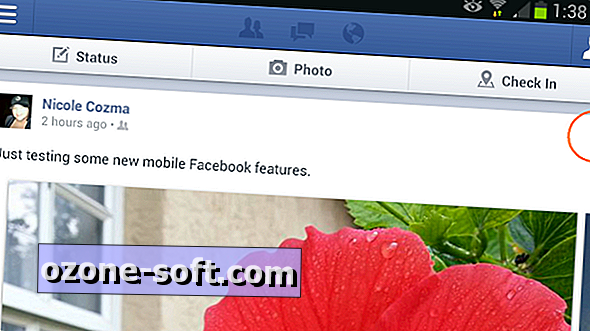







Để LạI Bình LuậN CủA BạN